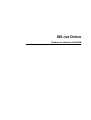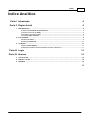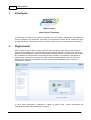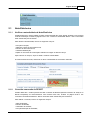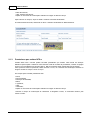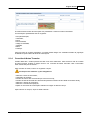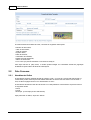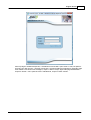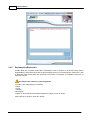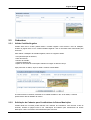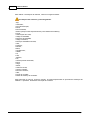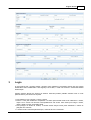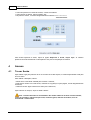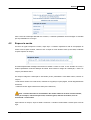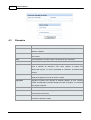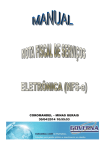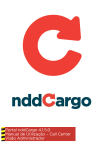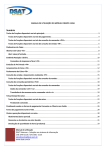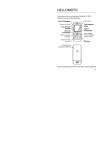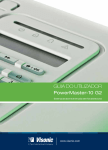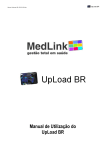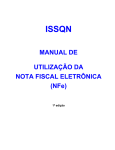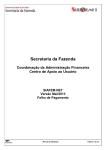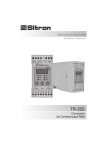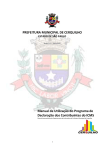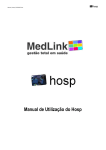Download Manual do Sistema ISS.net Online
Transcript
Manual do Sistema ISS.net Online Nota Control Tecnologia ISS.net Online Sistema de Gestão de ISSQN Índice 3 Índice Analítico Parte I Introdução 4 Parte II Página Inicial 4 1 Nota Eletrônica ................................................................................................................................... 5 Verificar a autenticidade .......................................................................................................................................................... de Nota Eletrônica 5 Consultar conversão .......................................................................................................................................................... de RPS/RT 5 Prestadores que .......................................................................................................................................................... em item NFS-e 6 Consulta de Notas .......................................................................................................................................................... Tom adas 7 2 Fale Conosco ................................................................................................................................... 8 Atendim ento Online .......................................................................................................................................................... 8 Reclam ações/Denúncias .......................................................................................................................................................... 10 3 Cadastros ................................................................................................................................... 11 Validar Certidão .......................................................................................................................................................... Negativa 11 Solicitação de.......................................................................................................................................................... Cadastro para Contribuintes de Outros Municípios 11 Parte III Login 13 Parte IV Anexos 14 1 Trocar ................................................................................................................................... Senha 14 2 Esqueci ................................................................................................................................... a senha 15 3 Glossário ................................................................................................................................... 16 0 Nota Control Tecnologia 4 1 ISS.net Online Introdução ISS.net Online Nota Control Tecnologia O módulo ISS.net Online é uma solução tecnológica que visa facilitar e automatizar a declaração de serviços prestados e/ou contratados, solicitação e consulta de documentos fiscais, emissão de guias, de notas eletrônicas e declaração de todos os tributos dentro do prazo de declaração da competência. 2 Página Inicial Esta é a página inicial do ISS.net Online. Além da opção para efetuar login, nela é possível acessar algumas funcionalidades sem a necessidade de estar autenticado. Na área "Acesse Aqui" existem as opções de "Nota Eletrônica" (Verificar a Autenticidade de Nota Eletrônica, Consultar conversão de RPS/ RT, Prestadores que emitem NFS-e e Consulta de Notas Tomadas), de "Cadastros" (Solicitação de Cadastro para Contribuintes de Outros Municípios, Validar Certidão Negativa) e de "Fale Conosco" ( Reclamações / Denúncias e Atendimento Online). Estas opções estarão disponíveis conforme a solicitação da prefeitura. A seção "Mais Informações", localizada no rodapé da página inicial, contém documentos dos municípios disponíveis para visualização e download. Nota Control Tecnologia Página Inicial 2.1 Nota Eletrônica 2.1.1 Verificar a autenticidade de Nota Eletrônica 5 Através desta tela o usuário poderá consultar a autenticidade das notas digitais emitidas. Para acessar a tela de Verificação, localize na página inicial o link "Verificar Autenticidade NFS-e". Não é necessário estar autenticado para acessa-lá. Para verificar a autenticidade, informe os seguintes campos: - Inscrição municipal; - Selecione a série do documento fiscal; - Número do documento fiscal; - Chave de Identificação; - Repita os caracteres de confirmação exibidos na imagem ao lado do campo. Após informar os campos, clique no botão "Verificar Autenticidade". O sistema exibirá uma tela, atestando ou não a autenticidade do documento informado. 2.1.2 Consultar conversão de RPS/RT Através desta tela o usuário poderá consultar conversão de RPS/RT (Recibo Provisório de Serviços ou Recibo Temporário) em Nota Eletrônica. Para acessar essa tela, localize na página inicial o link "Consultar conversão de RPS/RT". Não é necessário estar autenticado para acessa-lá. Para realizar a consulta, informe os seguintes campos: - Série do RPS/RT; - Número do RPS/RT; - CPF/CNPJ do Tomador; - Inscrição Municipal do Prestador; Nota Control Tecnologia 6 ISS.net Online - Data da Emissão; - Valor Total da Nota Fiscal; - Repita os caracteres de confirmação exibidos na imagem ao lado do campo. Após informar os campos, clique no botão "Verificar Conversão de RPS/RT". O sistema exibirá uma tela, atestando ou não a conversão do RPS/RT em Nota Eletrônica. 2.1.3 Prestadores que emitem NFS-e Através desta tela o usuário poderá consultar prestadores que emitem Nota Fiscal de Serviços Eletrônica para simples conferência. Para acessar a tela de consulta de prestadores, localize na página inicial o link "Prestadores que emitem NFS-e". Não é necessário estar autenticado para acessa-lá. Caso queira encontrar um prestador, basta informar o nome, os caracteres de confirmação exibidos na imagem ao lado do campo e clicar na Lupa. Os campos para consultar prestadores são: - Nome; - Nome Fantasia; - Descrição da Atividade; - Bairro; - Logradouro; - CEP; - CPF/CNPJ; - Repita os caracteres de confirmação exibidos na imagem ao lado do campo. Somente o campo de confirmação de caracteres é obrigatório. Porém, é necessário informar pelo menos um filtro. Nota Control Tecnologia Página Inicial 7 O sistema exibirá a lista de informações dos prestadores conforme os filtros informados. As informações apresentadas são as seguintes: - Inscrição Municipal; - CPF/CNPJ; - Nome; - Nome Fantasia; - Código da Atividade; - Atividade; - Bairro; - Endereço. Caso haja mais de 10 (dez) prestadores, o usuário poderá navegar nos resultados através da paginação localizada na parte inferior da tabela de informações. 2.1.4 Consulta de Notas Tomadas Através desta tela o usuário poderá consultar suas notas eletrônicas. Para acessar a tela de consulta de notas tomadas, localize na página inicial o link "Consulta de Notas Tomadas". Não é necessário estar autenticado para acessa-lá. Para consultar as notas, informe os seguintes campos: Os campos com asterisco (*) são obrigatórios. - Selecione a série do documento; - CPF/CNPJ do Tomador; - Intervalo de número dos documentos (Nº Inicial e Nº Final); - Intervalo da data de emissão dos documentos (Data de Emissão Inicial e Data de Emissão Final); - Selecione o status do documento; - Selecione a natureza da operação; - Repita os caracteres de confirmação exibidos na imagem ao lado do campo. Após informar os campos, clique no botão "Buscar". Nota Control Tecnologia 8 ISS.net Online O sistema exibirá uma tabela de notas, contendo as seguintes informações: - Número do documento; - Valor do documento; - Total do Imposto; - Imposto retido; - Data de emissão; - CPF/CNPJ do Prestador; - Razão Social do Prestador; - Status do documento; - E um ícone que permite visualizar a nota fiscal de serviços. Caso haja mais de 10 (dez) notas, o usuário poderá navegar nos resultados através da paginação localizada na parte inferior da tabela de informações. 2.2 Fale Conosco 2.2.1 Atendimento Online O atendimento online é realizado através do sistema "chat", um meio de comunicação virtual onde os contribuintes podem acessar para tirar dúvidas inerentes ao sistema ISS.net Online. Para acessar o chat, localize na página inicial o link "Atendimento On-Line". O atendimento através do chat varia de acordo com cada prefeitura. Para acessá-lo é preciso informar os seguintes dados: - Nome; - E-mail; - Município. (O município já vem selecionado) Após preencher os dados, clique em "Entrar". Nota Control Tecnologia Página Inicial 9 Caso haja algum atendente disponível, o atendimento será iniciado. Após entrar no chat, irá aparecer uma tela com dois campos, o primeiro permite que o usuário visualize as perguntas e respostas sobre suas dúvidas. Para enviar uma mensagem, clique no último campo, digite suas perguntas/dúvidas e clique em "Enviar". Caso queira encerrar o atendimento, clique no botão "Fechar". Nota Control Tecnologia 10 2.2.2 ISS.net Online Reclamações/Denúncias Através desta tela o usuário poderá fazer reclamações sobre o sistema ou denúncias sobre alguma irregularidade. Para acessar essa tela, localize na página inicial o link "Reclamações / Denúncias". Não é necessário estar autenticado para acessa-lá. Para enviar a mensagem é necessário preencher os seguintes campos: Os campos com asterisco (*) são obrigatórios. - Escolha o tipo: Reclamação ou Denúncia; - Nome; - E-mail; - Telefone; - Mensagem; - Repita os caracteres de confirmação exibidos na imagem acima do campo. Após informar os campos, clique em "Enviar". Nota Control Tecnologia Página Inicial 2.3 Cadastros 2.3.1 Validar Certidão Negativa 11 Através desta tela o usuário poderá validar a certidão negativa. Para acessar a tela de validação, localize na página inicial o link "Validar Certidão Negativa". Não é necessário estar autenticado para acessa-lá. Para realizar a validação da Certidão Negativa, informe os seguintes dados: - Inscrição Municipal do Emissor; - Data de Emissão; - Número da Certidão; - Chave de Identificação; - Repita os caracteres de confirmação exibidos na imagem ao lado do campo. Após preencher os dados, clique no botão "Verificar Autenticidade". O sistema exibirá o resultado, atestando se a certidão é válida ou não. Se for válida, o sistema apresentará a data de validade da mesma. 2.3.2 Solicitação de Cadastro para Contribuintes de Outros Municípios Através desta tela o usuário poderá solicitar novo cadastro de contribuinte. Para acessar a tela de emissão, localize na página inicial o link "Solicitação de Cadastro para Contribuintes de Outros Municípios". Não é necessário estar autenticado para acessa-lá. Nota Control Tecnologia 12 ISS.net Online Para realizar a solicitação de cadastro, informe os seguintes dados: Os campos com asterisco (*) são obrigatórios. - Tipo; - CPF/CNPJ; - Inscrição Municipal; - Nome; - Nome Fantasia; - Gráfica (campo usado especificamente para cadastro de Gráficas); - E-mail; - Confirmação do E-mail; - Código da Atividade; - Descrição da Atividade; - Código Acessória; - Descrição Atividade Acessória; - CEP; - Endereço; - Número; - Bairro; - Complemento; - Cidade; - UF; - País; - Telefone; - Fax; - CPF da pessoa autorizada; - Nome; - Cargo; - Senha; - Confirmar Senha; - CPF do contador; - Nome do contador; - CRC; - E-mail do contador; - Dados de endereço do Contador. Após preencher os campos, clique em "Gravar". O sistema apresentará um protocolo de solicitação de cadastro. A prefeitura analisará a solicitação de cadastro. Nota Control Tecnologia Página Inicial 3 13 Login O login permite que o usuário acesse o sistema. Para realizá-lo é necessário possuir CPF da pessoa autorizada e senha cadastradas. Para segurança do usuário, a cada novo acesso é necessário realizar autenticação. Apenas pessoas físicas tem acesso ao sistema. Pessoas jurídicas poderão autorizar uma ou mais pessoas físicas para acesso à empresa. · Para realizar o login, informe o CPF e a senha. · Informe o CPF pelo teclado do computador e a senha pelo teclado virtual. Para selecionar a senha, clique com o mouse nos números correspondentes à sua senha. Caso tenha que corrigir a senha, utilize o botão "Limpar" do teclado virtual. · Para proteger os dados do usuário, o teclado virtual sempre forma pares diferentes e altera as posições dos números. · A senha inicial é fornecida pelo Município, contendo de 4 a 8 caracteres. Nota Control Tecnologia 14 ISS.net Online · Caso não possua uma senha de acesso, contate a Prefeitura. · Após informar os dados, clique no botão "Ok". · No primeiro acesso, o sistema obrigatoriamente solicitará a troca de senha. Caso tenha esquecido a senha, clique na opção "Esqueceu a senha, clique aqui." O sistema apresenta uma tela solicitando a informação do CPF para a recuperação da mesma. 4 Anexos 4.1 Trocar Senha Após realizar login pela primeira vez ou se a senha do usuário expirar, o sistema apresentará a tela para trocar a senha. Para realizar a alteração, informe: - Senha atual: senha atual utilizada para acessar o sistema; - Nova Senha: informe uma nova senha, contendo de 4 (quatro) a 8 (oito) digítos, sendo obrigatoriamente numéricos; - Confirmar Senha: digite novamente a senha para confirmá-la; Após informar os campos, clique no botão "Gravar". Para a escolha da senha é aconselhável não utilizar números de fácil reconhecimento, como por exemplo, números sequenciais, números iguais, data de aniversário, ano de nascimento e entre outros. Nota Control Tecnologia Anexos 15 Caso a troca de senha seja efetuada com sucesso, o sistema apresentará uma mensagem e solicitará que seja realizado um novo login. 4.2 Esqueci a senha Ao clicar na opção "Esqueceu a senha, clique aqui." O sistema apresenta a tela de recuperação de senha. Para recuperar a senha, informe o CPF e clique no ícone "Enviar E-mail" (ícone verde, localizado na parte superior do campo). O sistema apresentará mensagem de sucesso e enviará o e-mail. Ao clicar no link enviado no e-mail, o sistema apresentará a tela de alteração de senha. Esta conterá o código de confirmação, o CPF e os campos para alterar senha. Os campos código de confirmação e CPF/CNPJ já vem preenchidos. Para alterar senha, informe os campos: - Nova Senha: informe uma nova senha, contendo de 4 (quatro) a 8 (oito) digítos, sendo obrigatoriamente numéricos; - Confirmar Senha: digite novamente a senha para confirmá-la; Para a escolha da senha é aconselhável não utilizar números de fácil reconhecimento, como por exemplo, números sequenciais, números iguais, data de aniversário, ano de nascimento e entre outros. Após informar os campos, clique no botão "Confirmar". O sistema encaminhará o usuário para a tela de login. Nota Control Tecnologia 16 4.3 ISS.net Online Glossário Atividade Função em exercício que o contribuinte possui no município. Contribuinte Pessoa física ou jurídica cadastrada no município que paga contribuição referente a ISSQN. Default É um valor fornecido automaticamente pelo sistema, quando nada é fornecido pelo usuário. Filtro Está relacionado com filtrar, retirar o essencial de algo, selecionar. ISSQN Abreviação para "Imposto Sobre Serviços de Qualquer Natureza". Layout Diz-se do formato, do desenho de algo. Neste caso, diz-se da distribuição física e tamanho de elementos como texto, gráficos ou figuras num determinado espaço, ou mesmo quantidade de caracteres de determinados campos. Login Processo de identificação em um sistema on-line, onde o usuário executa a operação de digitar seu nome de usuário e senha. Paginação Sequência numérica que abrange as diversas páginas de uma consulta. Através da paginação é possível navegar por todas as páginas, ou selecionar uma página específica. Status Termo utilizado para informar a situação, estado em que algo se encontra. Tomador Pessoa cadastrada no município, quer seja ou não contribuinte de ISSQN, que toma serviços de terceiros. Validar Confirmação realizada por um sistema, no sentido de verificar se a informação fornecida ao sistema é válida. Nota Control Tecnologia